Által karan
Sok felhasználó jelentette a Wdf01000.sys kék képernyő hibáját egy program telepítése vagy futtatása közben. A hiba egy adott illesztőprogram betöltésekor is előfordul.
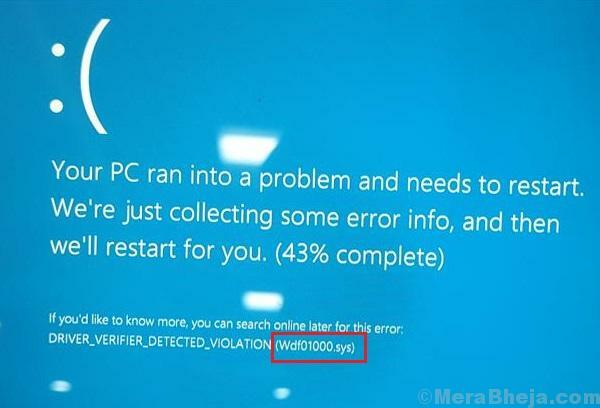
Ok
A Wdf01000 a Windows Driver Framework 01000 rövidítése, és akkor fordul elő, amikor új hardvert vagy szoftvert telepítenek a rendszerbe. Ez elindítja az adott hardverhez vagy szoftverhez társított illesztőprogramok betöltését, amelyek ezt a problémát okozzák.
A legtöbb más kék képernyő hibával ellentétben ez általában lehetővé teszi a felhasználók számára a rendszer indítását.
Próbálja meg a következő előzetes hibaelhárítási lépéseket, mielőtt továbblépne a bonyolultabbakra.
1] Frissítse a Windows rendszert: Bár az összes hardver és szoftver nem biztos, hogy egy adott időpontban kompatibilis a Windows 10 rendszerrel, a Microsoft frissítések formájában kéri a javításokat.
2] Illesztőprogramok frissítése: Mivel a problémák az illesztőprogramokkal kapcsolatosak, tanácsos frissíteni az illesztőprogramokat (különösen a problémás hardver vagy szoftver esetében).
3] Víruskereső szoftverünk segítségével keresse meg a rendszert vírusok és rosszindulatú programok ellen.
4] Futtassa a Kék képernyő hibaelhárítót. Menj Beállítások >> Frissítések és biztonság >> Hibaelhárítás >> Kék képernyő.

5] Válassza le / távolítsa el az adott hardvert vagy szoftvert
Ezt követően a következő megoldásokat folytathattuk:
1} Futtasson egy SFC-vizsgálat
2} Futtasson CHKDSK-vizsgálatot
3} Regisztrálja újra a wdf01000.sys fájlt
1. megoldás] Futtasson SFC-vizsgálatot
A Wdf01000.sys kék képernyő hibát a rendszerből hiányzó fájlok is okozhatják. Az SFC-vizsgálat hasznos lehet a probléma ellenőrzésében és helyreállításában. Futtassa a SFC-vizsgálat számítógépén.
2. megoldás] Futtassa a CHKDSK-t
A CHKDSK parancs segít a rendszer merevlemezének hibás szektorainak ellenőrzésében, általában a kék képernyő hibák mögött. Ennek eljárása a következő:
1] Keresse meg a Parancssor parancsot a Windows keresősávjában, és kattintson a jobb gombbal az ikonra.
2] Válassza a Futtatás rendszergazdaként lehetőséget.
3] Írja be a parancsot chkdsk / f / r az adminisztrációs Parancssor ablakban, és annak végrehajtásához nyomja meg az Enter billentyűt.

4] Amikor megkérdezik: „Szeretné ütemezni ezt a kötetet a rendszer legközelebbi újraindításakor?”, Írja be az Y billentyűt és nyomja meg az Enter billentyűt.
5] Lépjen ki a Parancssor ablakból, és indítsa újra a rendszert.
3. megoldás] Regisztrálja újra a wdf01000.sys fájlt
A wdf01000.sys fájl újraregisztrálása segíthet a probléma megoldásában, ha a probléma a fájlval kapcsolatos.
1] Nyissa meg a Parancssor adminisztrátorként a 2. megoldás szerint.
2] Írja be a következő parancsot, és nyomja meg az Enter billentyűt:
regsvr32 C: \ Windows \ system32 \ drivers \ wdf01000.sys
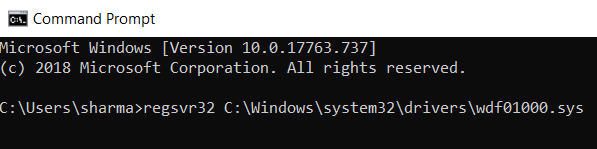
3] Újrakezd a rendszer.
Remélem ez segít!


![Javítsa a Video Scheduler belső hibáját a Windows 10 rendszeren [Megoldva]](/f/7c01c2ef3df237ff5b0c52dbb3a2b722.png?width=300&height=460)